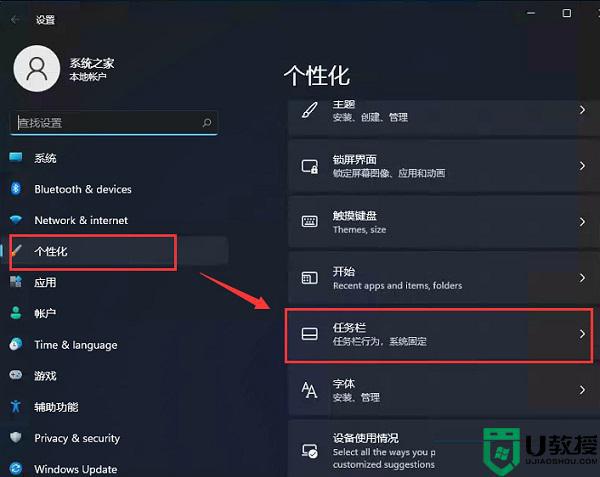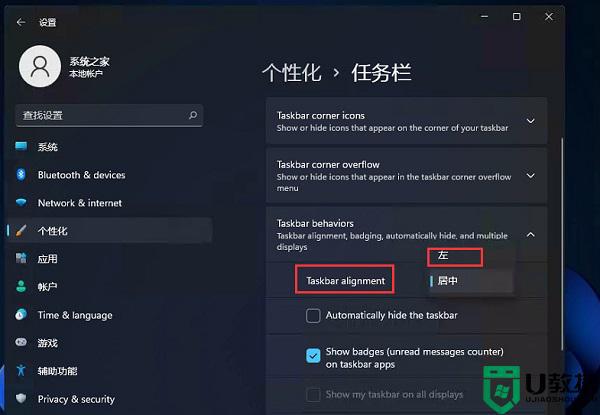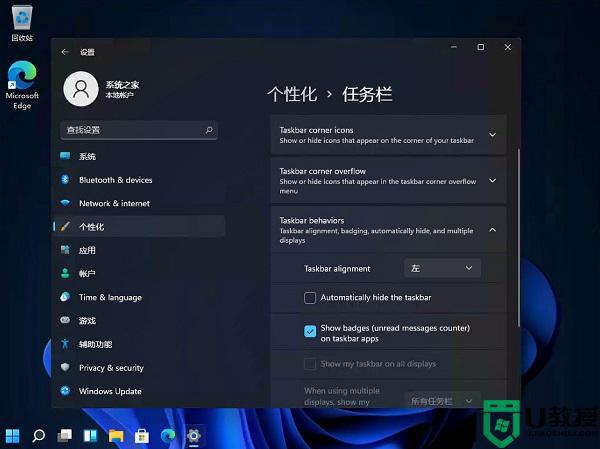win11系统和之前的操作系统有很大的变化,比如开始菜单是居中显示的,很多用户升级win11系统之后都用不惯,有什么办法可以将开始菜单恢复之前的左下角吗?下面就来看看详细的步骤。
方法如下:
1、首先我们将鼠标右键点击桌面空白位置,选择“个性化”。
2、进入个性化界面后,在右侧功能栏中找到“任务栏”。
3、进入任务栏后在选择“taskbar behaviors”。
4、点击后,在taskbar behaviors中在选择“居左”即可。
5、勾选后,我们的菜单栏就回左边啦。
以上就是win11开始菜单怎么移动到左下角的全部内容,有遇到相同问题的用户可参考本文中介绍的步骤来进行修复,希望能够对大家有所帮助。


 时间 2023-01-29 18:07:03
时间 2023-01-29 18:07:03 作者 admin
作者 admin 来源
来源